win10局域网怎么传文件
- 浏览: 0
- |
- 更新:
有时候在电脑使用操作的过程中我们需要进行文件的传输,那么你知道怎么来通过局域网来进行传输操作嘛,为此系统屋为你提供简单的win10局域网传文件方法介绍,在这里你可以利用该方法轻松体验,为你带来更好的系统使用玩法。
win10局域网传文件方法介绍
1、首先对于需要需要传输的文件邮件点击,然后在窗口中选择授予访问权限、特定用户。
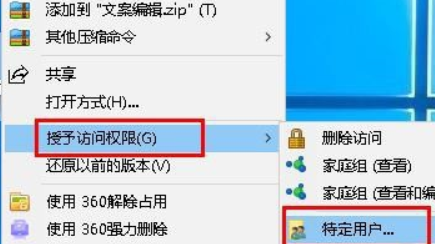
2、然后再打开的窗口中添加用户,如果是对局域网内的所有用户开放,就点击选择everyone账户。
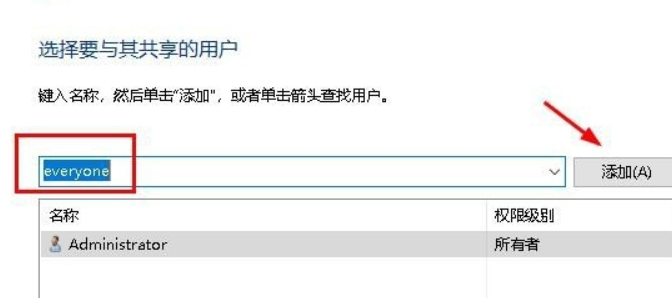
3、然后来选择权限的级别,根据需求来操作。
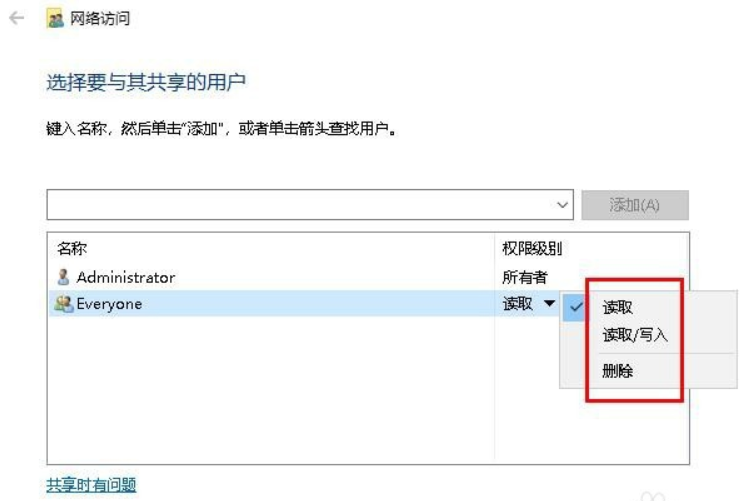
4、选择完成后点击下一步,就可以完成共享设置。
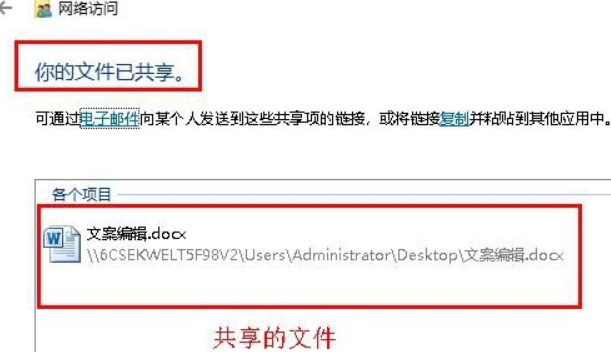
5、这时候别的用户输入我们电脑的IP地址,就可以访问文件了。
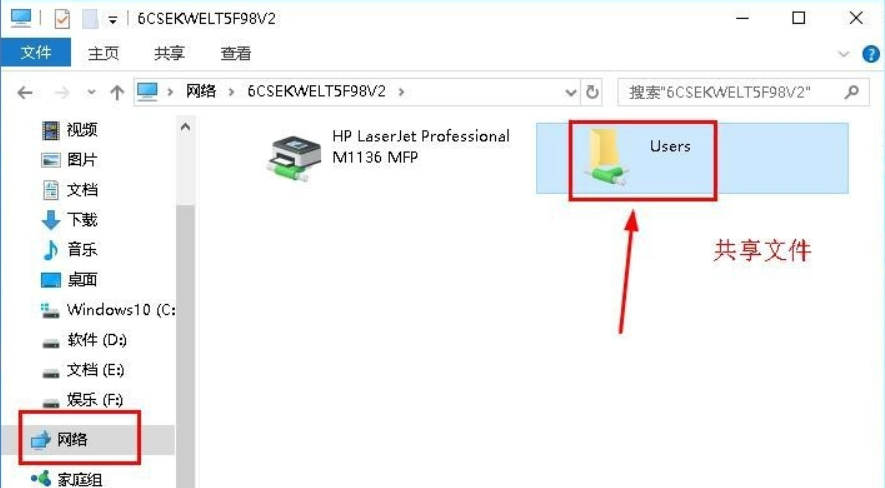
以上就是小编为大家整理的win10局域网传文件方法介绍,想了解更多内容可以对系统屋进行关注!
热门教程
- 1 win7 32位安装版
- 2 win7纯净版镜像64位
- 3 win7纯净版镜像32位
- 4 win7纯净版系统镜像iso
- 5 win7纯净版系统镜像32位
- 6 win7纯净版系统镜像64位
- 7 win7纯净版系统镜像
- 8 深度win7系统镜像
- 9 深度win7系统32位
- 10 深度win7系统64位


